Probleme calcul par champ feuille word
Résolu
Suglock
Messages postés
7
Statut
Membre
-
Suglock Messages postés 7 Statut Membre -
Suglock Messages postés 7 Statut Membre -
Bonjour,
J'ai inséré des champs pour des calculs dans une feuille word et je rencontre un problème.
En effet impossible de trouver la bonne formule.
J'ai un signet A et je souhaite que :
si A est supérieur ou = à 90 alors multiplier la différence par 0.399
Ex : 92 , 2*0.399
J'essaye cela =IF(A>=90;0;A*0,399) mais ça ne marche pas
Merci beaucoup de votre retour
Serge
J'ai inséré des champs pour des calculs dans une feuille word et je rencontre un problème.
En effet impossible de trouver la bonne formule.
J'ai un signet A et je souhaite que :
si A est supérieur ou = à 90 alors multiplier la différence par 0.399
Ex : 92 , 2*0.399
J'essaye cela =IF(A>=90;0;A*0,399) mais ça ne marche pas
Merci beaucoup de votre retour
Serge
A voir également:
- Calculword
- Word 2013 - Télécharger - Traitement de texte
- Tableau word - Guide
- Word et excel gratuit - Guide
- Espace insécable word - Guide
- Supprimer page word - Guide
7 réponses

Bonjour,
Voici la formule avec Word :
{IF {A} >= 90 "{=({A} - 90) * 0,399}" 0}
Tous les { } s'obtiennent avec Ctrl+F9.
m@ina
Voici la formule avec Word :
{IF {A} >= 90 "{=({A} - 90) * 0,399}" 0}
Tous les { } s'obtiennent avec Ctrl+F9.
m@ina
merci pour vos réponses mais cela ne marche pas, j'ai des erreurs de syntaxe
=SI(A>=90;(A-90)*0,399)
=SI(A>=90;(A-90)*0,399)
C'est à rire ou pleurer, mais moi j'aime rire :-)
Heu... tu parles bien de Word et d'une formule à saisir dans Word, n'est-ce pas ?
D'où sors-tu cette formule ? Je ne la vois ni dans la réponse de m@rina ni dans la mienne.
Maintenant si tu insistes à ne pas nous lire en commençant par le début (non... pas lire en diagonale !!), personnellement, je cède volontiers mon clavier.
C-Claire
Heu... tu parles bien de Word et d'une formule à saisir dans Word, n'est-ce pas ?
D'où sors-tu cette formule ? Je ne la vois ni dans la réponse de m@rina ni dans la mienne.
Maintenant si tu insistes à ne pas nous lire en commençant par le début (non... pas lire en diagonale !!), personnellement, je cède volontiers mon clavier.
C-Claire
comment faire pour valider votre formule car quand je la valide rien ne ce passe
désolé si je suis un peu lourd
désolé si je suis un peu lourd

Bonsoir,
Tu reprends ma formule exactement comme je l'ai écrite, sachant que tous les { } se créent avec Ctrl+F9.
Ensuite tu cliques dans la formule et tu appuies sur Maj+F9.
ça permet de basculer entre le code et le résultat.
Si tu veux modifier la formule, tu l'affiches à nouveau avec Maj+F9, tu modifies, et tu appuies sur F9 pour mettre à jour.
m@rina
Je suis Charlie
Tu reprends ma formule exactement comme je l'ai écrite, sachant que tous les { } se créent avec Ctrl+F9.
Ensuite tu cliques dans la formule et tu appuies sur Maj+F9.
ça permet de basculer entre le code et le résultat.
Si tu veux modifier la formule, tu l'affiches à nouveau avec Maj+F9, tu modifies, et tu appuies sur F9 pour mettre à jour.
m@rina
Je suis Charlie
Vous n’avez pas trouvé la réponse que vous recherchez ?
Posez votre question
Serge,
la formule, que ce soit celle de m@rina ou la mienne, fonctionne. C'est sûr.
Soit tu ne nous as pas tout dit et tu ajoutes des éléments dans la formule, soit tu ne respectes pas à la lettre ce qui a été expliqué.
Le champ disparaît parce qu'il y a une erreur dans le code, mais si tu fais à nouveau ALT F9, la formule doit réapparaître.
Peux-tu mettre une copie d'écran de ta formule ici avec les marques de formatage affichées (outil ¶ activé dans l'onglet Accueil) ?
C-Claire
la formule, que ce soit celle de m@rina ou la mienne, fonctionne. C'est sûr.
Soit tu ne nous as pas tout dit et tu ajoutes des éléments dans la formule, soit tu ne respectes pas à la lettre ce qui a été expliqué.
Le champ disparaît parce qu'il y a une erreur dans le code, mais si tu fais à nouveau ALT F9, la formule doit réapparaître.
Peux-tu mettre une copie d'écran de ta formule ici avec les marques de formatage affichées (outil ¶ activé dans l'onglet Accueil) ?
C-Claire
Voilà ce que tu nous "cachais", ton document est un formulaire, et donc que tu le verrouilles pour la saisie.
Le signet A est sans doute celui que tu as déclaré dans le champ "Distance sur convocation". Reviens dans les propriétés de ce champ (double-clic dessus) et coche la case "Calculer à la sortie" en bas de la boîte de dialogue, afin d'obliger Word à recalculer les champs qui font référence au signet A.
Verrouille ton formulaire et fais un essai.
Auparavant, dans ta formule { IF A >= 90 { =(A - 90)*0,399 } 0 }
j'ai l'impression que les { } n'ont pas été obtenus avec CTRL F9. Regarde sur ta copie d'écran la différence entre les tiens et ceux de { FORMTEXT } qui sont légèrement encadrés d'un pointillé.
Allez, tu y es presque...
Le signet A est sans doute celui que tu as déclaré dans le champ "Distance sur convocation". Reviens dans les propriétés de ce champ (double-clic dessus) et coche la case "Calculer à la sortie" en bas de la boîte de dialogue, afin d'obliger Word à recalculer les champs qui font référence au signet A.
Verrouille ton formulaire et fais un essai.
Auparavant, dans ta formule { IF A >= 90 { =(A - 90)*0,399 } 0 }
j'ai l'impression que les { } n'ont pas été obtenus avec CTRL F9. Regarde sur ta copie d'écran la différence entre les tiens et ceux de { FORMTEXT } qui sont légèrement encadrés d'un pointillé.
Allez, tu y es presque...
Bonjour,
Les formules dans Word ne s'écrivent pas tout à fait comme dans Excel.
Voici comment tu peux écrire la tienne :
{ IF A >= 90 0 { =A*0,399 } }
Attention, les { et } doivent être obligatoirement obtenues avec CTRL F9.
Attention également aux espaces avant et après >=, et notamment entre les arguments (au lieu du ; dans Excel).
Appuie sur ALT F9 pour afficher le résultat et sur F9 pour le forcer sa mise à jour quand tu changes la valeur du signet.
Plus facile avec Excel, mais faisable dans Word.
À toi de jouer pour la différence :-)
Les formules dans Word ne s'écrivent pas tout à fait comme dans Excel.
Voici comment tu peux écrire la tienne :
{ IF A >= 90 0 { =A*0,399 } }
Attention, les { et } doivent être obligatoirement obtenues avec CTRL F9.
Attention également aux espaces avant et après >=, et notamment entre les arguments (au lieu du ; dans Excel).
Appuie sur ALT F9 pour afficher le résultat et sur F9 pour le forcer sa mise à jour quand tu changes la valeur du signet.
Plus facile avec Excel, mais faisable dans Word.
À toi de jouer pour la différence :-)

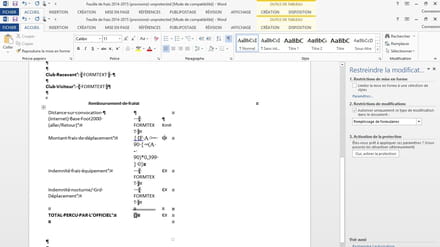

Il eût été préférable de joindre un fichier, parce que sur ta capture, c'est pas très facile.
Ta formule paraît bonne. Néanoins, si elle ne fonctionne pas, y a forcément quelque chose qui ne va pas.
Alors, voilà, je met ici un document qui contient la formule :
https://www.cjoint.com/c/EAscBV5HtqQ
Tu fais un copier coller de la formule dans ton doc et tu nous dis.
Es tu certain que ton signet est bien nommé A ?
m@rina
Merci à tous et grâce à votre aide mon problème est résolu et cela fonctionne parfaitement
Merci beaucoup
Serge